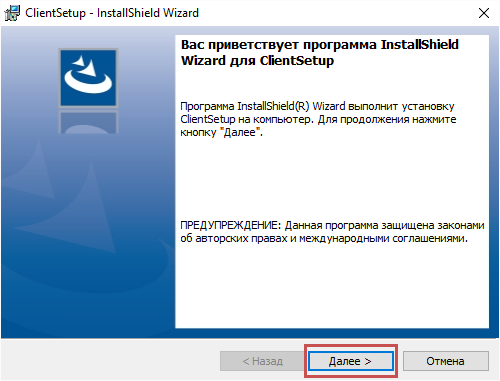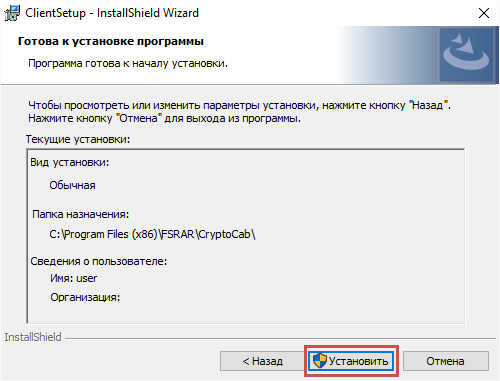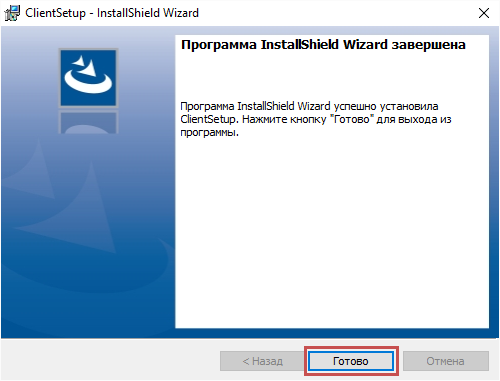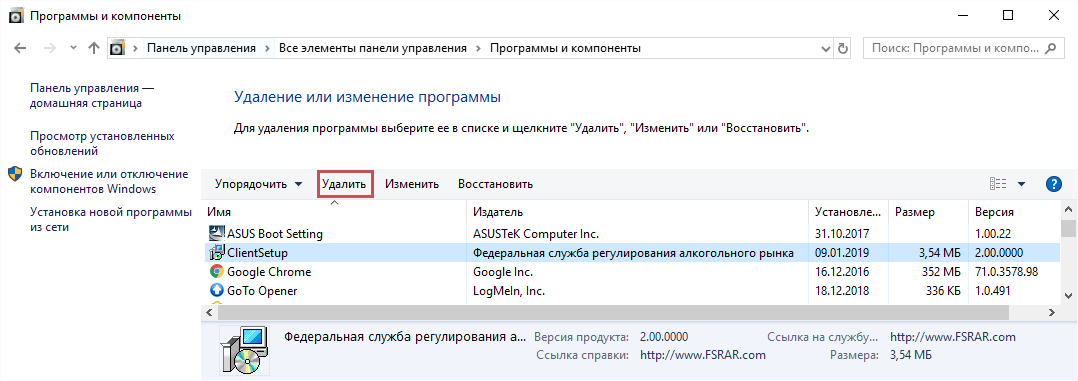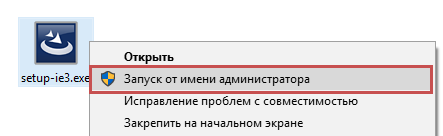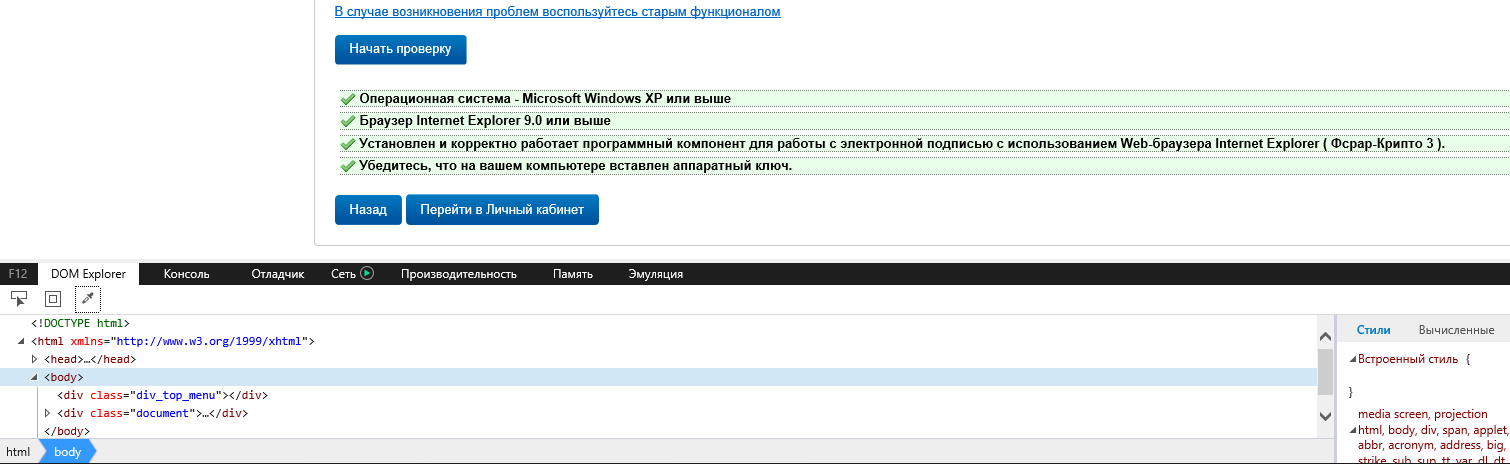Не установлен программный компонент для работы с электронной подписью с использованием Web-браузера Internet Explorer (Фсрар-Крипто 3)
| Warning | ||
|---|---|---|
| ||
| При проверке выполнения условий доступа к личному кабинету на сайте egais.ru возникает сообщение "Не установлен программный компонент для работы с электронной подписью с использованием Web-браузера Internet Explorer ( Фсрар-Крипто 3 )". |
1)
Возможные причины этой ошибки и их решение:
| Table of Contents | ||
|---|---|---|
|
| Panel | ||
|---|---|---|
| ||
1. Программный компонент ФСРАР-Крипто 3 не установленНажмите кнопку "Скачать и установить". Браузер Internet Explorer предложит сразу запустить этот компонент без предварительного сохранения или предварительно сохранить его на компьютер. Выберите подходящий для вас вариант. После установки Программного компонента ФСРАР-Крипто 2 на компьютер обновите страницу проверки выполнения условий доступа к личному кабинету на сайте egais.ru Внизу страницы может возникнуть всплывающее сообщение с запросом о запуске надстройки. Разрешите запуск компонента и еще раз пройдите проверку. |
| Panel | ||
|---|---|---|
| ||
2. Не подключен аппаратный ключ Рутокен ЭЦП 2.0 |
...
Если Рутокен ЭЦП 2.0 не подключен к компьютеру, возникает ошибка на 3 пункте. Убедитесь, что Рутокен ЭЦП 2.0 подключен и светодиод на нем горит. |
| Panel | ||
|---|---|---|
| ||
3. Используется браузер Microsoft Edge вместо Internet ExplorerОбратите внимание, что иконки этих браузеров похожи и можно легко ошибиться при запуске: При использовании браузера Microsoft Edge, второй пункт проверки отображается как выполненный, однако, вход в ЛК ЕГАИС с помощью этого браузера невозможен. |
...
| Panel | ||
|---|---|---|
| ||
4. Требуется удаление уже имеющихся версий ФСРАР Крипто и последующая установка последней версии от имени администратораВ меню "Пуск" - "Панель управления" - Программы и компоненты (Программы - Удаление программ) найдите, и при их наличии, удалите следующие программы:
|
...
Выберите пункт "Скачать и установить" и нажмите на кнопку "Сохранить" или "Сохранить как...", выберите место на компьютере для сохранения. |
...
Откройте папку, куда был сохранен ФСРАР Крипто 3, нажмите на него правой кнопкой мыши и выберите Запуск от имени администратора. |
...
| Panel | ||
|---|---|---|
| ||
5. Пройдите проверку в режиме разработчикаНажмите кнопку F12 на клавиатуре до проверки условий, и, не закрывая консоли разработчика, нажмите кнопку "Начать проверку". Проверка должна пройти успешно. |